
„Windows“ yra aprūpinta daugybe paslaugų paslaugų, kurios veikia fone ir vienu metu atlieka įvairias užduotis. Viena iš tokių paslaugų yra „Killer Network Service“ (KNS), specialiai sukurta sistemoms su „Intel“ procesoriais, siekiant pagerinti tinklo ryšius ir optimizuoti žaidimų patirtį.
Nepaisant pranašumų, daugelis vartotojų pranešė, kad „Killer Network Service“ gali padidinti procesoriaus ir RAM naudojimą, todėl kyla susirūpinimas. Siekdami padėti išspręsti šią problemą, parengėme veiksmingus trikčių šalinimo metodus, padedančius išspręsti „Killer Network Service“ sukeltą didelį procesoriaus naudojimą .
Kas yra „Killer Network Service“?
„Killer Network Service“ (KNS) yra foninė programa, skirta pagerinti jūsų internetinę patirtį „Windows“ sistemose.
Integruota su „Intel Killer Wi-Fi“ kortelėmis, dažnai randamomis didelio našumo asmeniniuose ir žaidimų nešiojamuosiuose kompiuteriuose, KNS analizuoja tinklo ryšius, kad sumažintų delsą ir pagerintų našumą, taip sumažinant delsą.
Ar KNS kenkia mūsų kompiuteriui?
Ne, „Killer Network Service“ jūsų kompiuteriui nekenkia. Tai „Intel“ sukurta paslauga, kuri aktyviai pagerina jūsų tinklo ryšį sumažindama delsą, optimizuodama pralaidumą ir sumažindama delsą.
Kai KNS naudoja procesoriaus išteklius, vartotojai gali klaidingai manyti, kad yra kritinė problema. Tačiau didelio naudojimo laikotarpiais KNS aktyviai analizuoja tinklo srautą, kad optimizuotų našumą.
Ar „Killer Network Service“ yra virusas?
Killer Network Service nėra virusas; Tai tiesiog tinklo programa, matoma užduočių tvarkyklėje, kur ji veikia tyliai, kad pagerintų tinklo kokybę.
Kai kurie vartotojai gali supainioti KNS su panašių pavadinimų kenkėjiška programine įranga. Norėdami patikrinti, ar tai virusas, galite atlikti visą sistemos nuskaitymą naudodami patikimus apsaugos nuo virusų ir grėsmių įrankius.
Tais atvejais, kai užduočių tvarkytuvėje pasirodo KNS, bet neturite „Intel WiFi“ kortelės, reikia ištirti. Štai kaip patikrinti, ar KNS nėra virusas:
- Atidarykite failų naršyklę ir spustelėkite Šis kompiuteris .
- Nukopijuokite ir įklijuokite šį failo kelią į kelio juostą :
C:\Program Files\killernetworking\killercontrolcenterPastaba: nepasieksite šios paskirties vietos, jei jūsų sistemoje nebus įdiegta „Killer Network Service“.
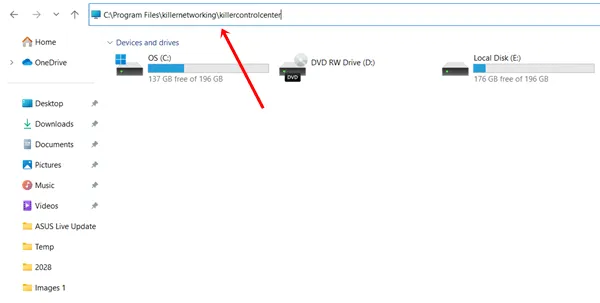
Dešiniuoju pelės mygtuku spustelėkite KNS failą, pasirinkite Ypatybės ir patikrinkite failo kelio tikslumą. Jei yra kokių nors neatitikimų, nedelsdami jį ištrinkite, nes tai gali būti virusas.
Kaip ištaisyti „Killer Network Service“ didelį procesoriaus naudojimą
Kai KNS sunaudoja per daug procesoriaus ir atminties, paslaugos išjungimas gali pagerinti našumą. Toliau pateikiami keli būdai, kaip efektyviai sustabdyti paslaugą.
1. Atlikite DISM nuskaitymą
Šis paprastas metodas gali būti gana veiksmingas. Nors KNS nėra kenksmingas, DISM nuskaitymas gali atkurti sistemos būklę, jei failai yra sugadinti.
- Paspauskite „Windows“ klavišą, ieškokite „Command Prompt“ ir pasirinkite Vykdyti kaip administratorių .
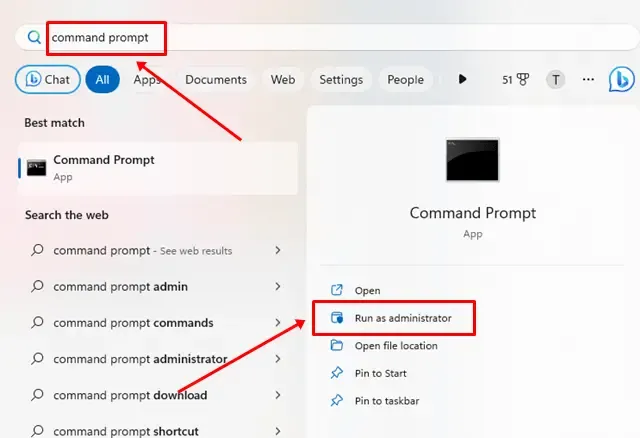
- Nukopijuokite šią komandą, įklijuokite ją į CMD ir paspauskite klavišą Enter :
DISM.exe /online /cleanup-image /restorehealth
2. Nebenaudoti „Killer Network Service“ paslaugomis
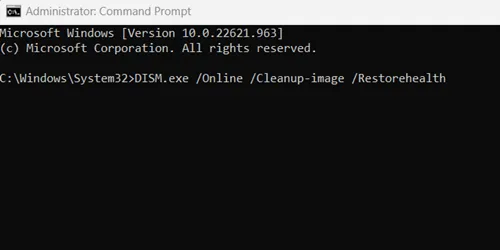
Galite efektyviai apriboti KNS procesoriaus išteklių naudojimą visiškai sustabdydami jo paslaugą.
- Paspauskite Windows + R kartu, kad atidarytumėte dialogo langą Vykdyti .
- Įveskite services.msc ir paspauskite klavišą Enter.
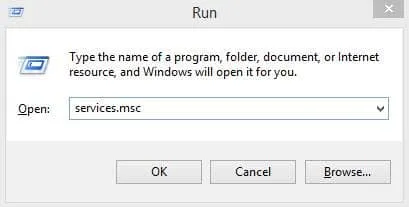
- Sąraše suraskite Killer Network Service ir dukart spustelėkite ją.
- Spustelėkite Stabdyti , tada spustelėkite Gerai , kad sustabdytumėte paslaugą.
3. Sustabdykite „Killer Network Service“ naudodami „Resource Monitor“.
Šis metodas yra dar vienas veiksmingas būdas sustabdyti „Killer Network Service“ ir apsaugoti sistemą nuo didelio procesoriaus naudojimo.
- Paspauskite Windows mygtuką , įveskite Vykdyti ir atidarykite.
- Vykdymo įrankyje įveskite resmon ir paspauskite Enter .
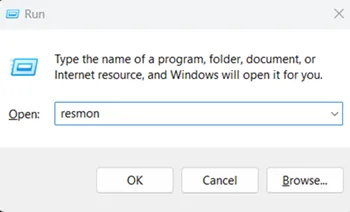
- Resource Monitor suraskite Killer Network Service , dešiniuoju pelės mygtuku spustelėkite ją ir pasirinkite Baigti procesą , kad nutrauktumėte jos paslaugas.
4. Pašalinkite „Killer Network Service“.
Kad išvengtumėte pasikartojimo problemų, apsvarstykite galimybę visiškai pašalinti „Killer Network Service“.
- Paspauskite „Windows“ pradžios klavišą, suraskite „Control Panel“ ir atidarykite jį.
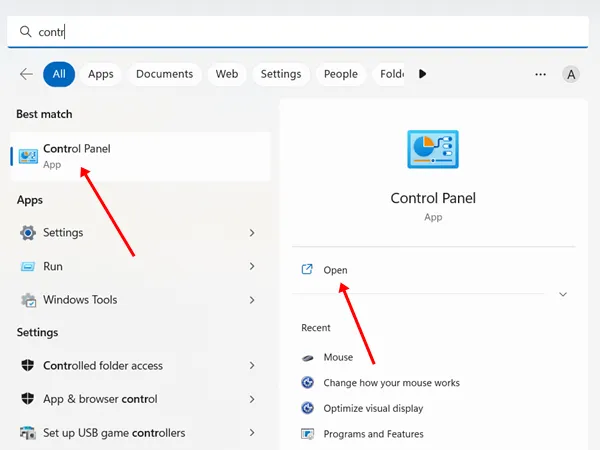
- Pasirinkite Programos ir funkcijos .

- Raskite Killer Network Service Manager Suite .
- Dešiniuoju pelės mygtuku spustelėkite jį ir pasirinkite Pašalinti .
5. Perjunkite į High Performance
Jei nenorite pašalinti KNS, sistemos perjungimas į didelio našumo maitinimo planą gali padėti sumažinti procesoriaus naudojimo problemas. Atlikite šiuos veiksmus:
- Atidarykite Valdymo skydą ir eikite į Maitinimo parinktys .
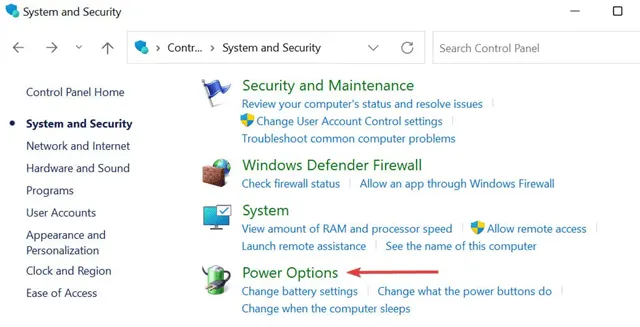
- Pasirinkite High Performance . Nors tai gali greičiau išeikvoti akumuliatorių, tai žymiai padidina našumą.
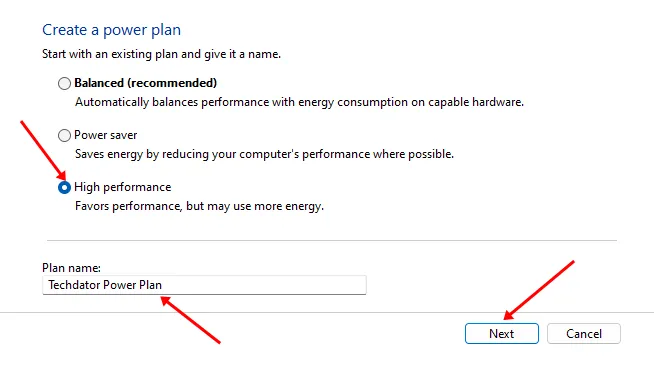
6. Atkūrimo taško naudojimas
„Windows“ apima atkūrimo taško funkciją, kuri leidžia grįžti į ankstesnius sistemos nustatymus, jei kyla problemų.
Jei nesate susipažinę su atkūrimo taškais, šis vadovas padės išmokti juos naudoti .
Sukūrę arba turėdami atkūrimo tašką, pasiekite atkūrimo diską ir naudokite atkūrimo tašką, kad grįžtumėte į ankstesnius OS nustatymus nepaveikdami duomenų.
Baigiamieji žodžiai
Tikimės, kad ši informacija apie „Killer Network Service“ ir patarimai, kaip išspręsti didelį procesoriaus naudojimą, bus naudingi. Jei kyla problemų, nedvejodami pasidalykite savo patirtimi komentarų skiltyje.




Parašykite komentarą